Товарные остатки — изделия, которые были произведены до введения обязательной маркировки для определенных товарных групп, закрепленных отраслевыми ППР.
Розничные магазины самостоятельно заказывают коды маркировки в ГИС МТ для остатков товаров. Как только для определенной товарной группы маркировка становится обязательной, устанавливаются сроки маркировки остатков, и если участник оборота товаров не успел промаркировать товары после введения обязательной маркировки, то продавать изделия уже нельзя. Сроки маркировки остатков для каждой товарной группы публикуются на «Честном Знаке».
Для приобретения средств идентификации или кода проверки для дальнейшего его преобразования в код маркировки необходимо заключить договоры с Оператором ГИС МТ, зарегистрировать, описать и получить коды товаров.
Этапы маркировки остатков
Перед началом работы необходимо зарегистрироваться в ГИС МТ, настроить личный кабинет и заполнить профиль пользователя.
Этапы маркировки остатков:
- Зарегистрировать товары и получить коды маркировки по полной или упрощенной схеме;
- Заказать необходимое количество кодов маркировки для каждого отвара;
- Промаркировать товары и подать данные о вводе в оборот в ГИС МТ.
Регистрация товара
Регистрация остатков товаров в ГИС МТ по упрощенной схеме выполняется в случае, если у участника оборота товаров нет возможности указать сведения по полному атрибутивному составу. Подать сведения можно в ручном режиме или путем загрузки файлов формата XML или CSV через личный кабинет в ГИС МТ.
Регистрация товаров по полной схеме происходит в подсистеме «Национальный каталог», в который можно перейти из Личного кабинета. После описания товара ему присваивается GTIN — уникальный номер продукции. О регистрации товаров в Национальном Каталоге более подробно вы можете прочитать в статье «НК — Национальный каталог. Зачем описывать товары, как создать карточку товара и что с ней делать?».
Заказ кодов маркировки
Коды маркировки заказывают в станции управления заказами, в которую можно перейти из личного кабинета участника ГИС МТ. Чтобы выпустить код в оборот, нужно:
- в разделе «Заказы» создать новую заявку;
- выбрать операцию «Маркировка остатков»;
- во вкладке «Товары» найти товар из списка по наименованию или GTIN;
- указать количество кодов, которое нужно выпустить, и выбрать тип кода: единичный товар или комплект;
- подписать заказ УКЭП и сохранить его.
После получения или изготовления кодов маркировки нанести полученные этикетки с Data Matrix кодом на остатки товара, подать сведения в ГИС МТ и ввести в оборот маркированный товар. Подача сведений возможна в ручном режиме или при помощи файлов формата XML или CSV в личном кабинете.
При успешном вводе товара в оборот отправленный документ отобразится в разделе «Документы» со статусов «Обработан».
После получения кодов маркировки на остатки одежды (подробнее в статье — «Маркировка остатков одежды в Честном Знаке«), необходимо ввести эти коды в оборот. Для этого:
1. Войдите в личный кабинет Честного Знака с помощью цифровой подписи и выберите категорию «ПРЕДМЕТЫ ОДЕЖДЫ, БЕЛЬЕ ПОСТЕЛЬНОЕ, СТОЛОВОЕ, ТУАЛЕТНОЕ И КУХОННОЕ«.

2. На главной странице категории нажмите на значок «Документы» в меню слева.

3. В разделе «ДОКУМЕНТЫ» нажмите кнопку «ДОБАВИТЬ» (1), затем выберите пункт «Ввод в оборот» (2).

4. На шаге 1 «Общая информация» выберите вид документа «Маркировка остатков«. Поле «ИНН собственника» будет заполнено по-умолчанию. Для продолжения нажмите кнопку «ДОБАВИТЬ ТОВАРЫ«.

5. В открывшемся окне выберите необходимое количество товаров с кодами маркировки, которое необходимо ввести в оборот (коды маркировки должны быть предварительно получены, подробнее об этом — «Маркировка остатков одежды в Честном Знаке»). Для выбора товаров отметьте их галочкой, на одной странице можно добавить только 10 товаров. После того, как отмечены все необходимые товары, нажмите кнопку «ДОБАВИТЬ (КОЛ-ВО) ЗАПИСЕЙ«.

6. На шаге 2 «Товары» появится список добавленных товаров. Для продолжения нажмите кнопку «ПЕРЕЙТИ К ПОДПИСАНИЮ«.

7. На шаге 3 «Подпись» автоматически загрузится сертификат владельца. Нажмите кнопку «ПОДПИСАТЬ И ОТПРАВИТЬ«.

8. В разделе «ДОКУМЕНТЫ» появится новый документ «Ввод в оборот — Маркировка остатков» со статусом «Обработан«.

9. Нажмите значок «Маркировка» в меню слева для перехода в раздел «КОДЫ МАРКИРОВКИ«. Здесь появятся добавленные коды со статусом «В обороте«. После этого можно пробивать одежду с данными кодами маркировки на кассе.

20/12/2020 13:28:42
0
36692
Комментарии:
Рекомендуемые статьи

Добавление новой категории товаров в личном кабинете Честный Знак
Список категорий товаров, подлежащих маркировке, постоянно расширяется. Со временем может возникнуть необходимость добавить новую категорию товаров в личном кабинете «Честный Знак». Это актуально для тех магазинов, которые имеют в своем ассортименте смежные группы товаров (например обувь и одежда).В данной статье рассмотрим порядок действий для добавления новой товарной группы (на примере товарной..

Регистрация в системе маркировки «Честный Знак»
В нашем интернет-магазине Вы можете приобрести коды активации ОФД:КУПИТЬКУПИТЬКУПИТЬКУПИТЬКУПИТЬКУПИТЬ
Все участники оборота маркированной продукции долны зарегистрироваться в системе «Честный Знак». В данной статье мы пошагово разберем процесс регистрации в системе на примере регистрации индивидуального предпринимателя, являющегося розничным продавцом шин и покрышек. Для всех остальны..

Маркировка остатков одежды в Честном Знаке
С 1 января 2021 года оборот немаркированных товаров легкой промышленности будет запрещен. Участники оборота товаров будут обязаны вносить в систему Честный ЗНАК сведения о маркировке товаров легкой промышленности, а также о вводе в оборот, их обороте и выводе из оборота. Для розничного продавца одежды это означает, что с 1 января 2021 года можно продавать только маркированную одежду (имеющую код м..
SelSup›Маркировка Честный знак›Маркировка остатков в Честном знаке
Маркировка остатков в Честном знаке
Дата обновления: 18.07.2024
В этой статье расскажем как маркировать остатки товаров в Честном знаке.
Пополнение баланса
Перед началом маркировки остатков Вам необходимо решить, какое количество остатков Вы будете маркировать, затем пополнить лицевой счет в Честном знаке на соответсвующую сумму. Маркировка одной единицы остатка стоит столько , сколько получение обязательной маркировки на один товар. Стоимость одного кода маркировки составляет 60 копеек с учетом НДС.
Вверх
Создание технической карточки
Чтобы быстрее промаркировать остатки проще и удобнее создать единую карточку товара. Карточка создается для конкретной категории, например, создать общую карточку для всех курток.
Для создания технической карточки:
Шаг 1. Перейдите в Честный знак, вкладка «Маркировка», выберите нужную товарную группу.
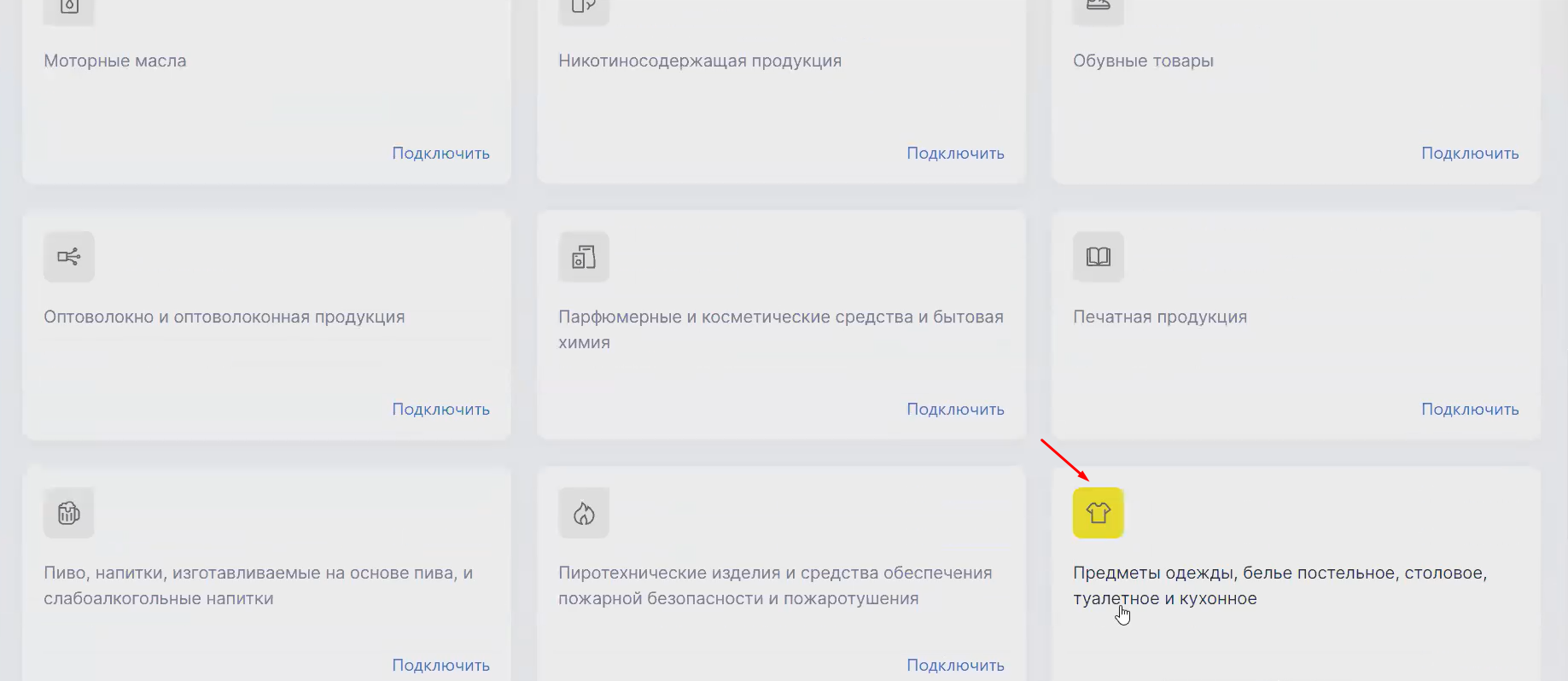
Шаг 2. Далее на открывшейся странице перейдите во вкладку «Национальный каталог» и нажмите «Добавить» из выпадающего списка значений выберите «Техническая карточка».
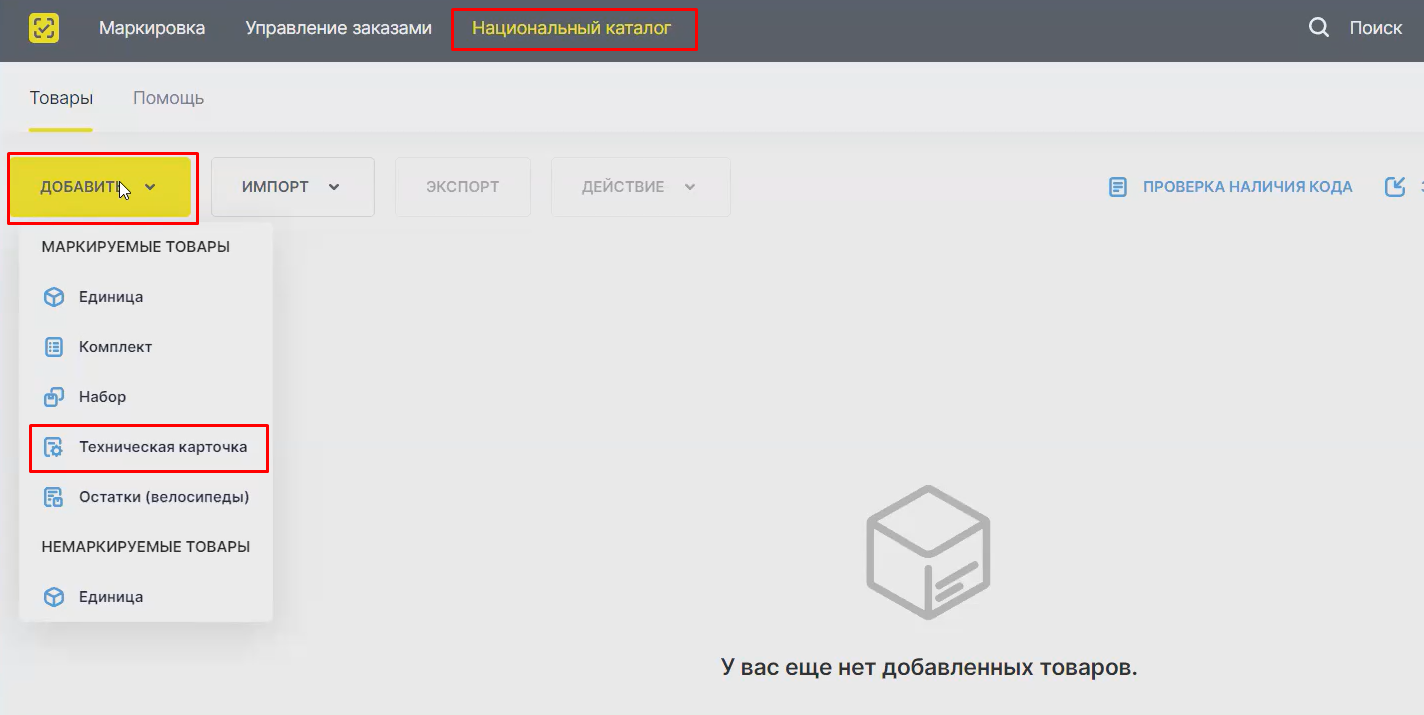
Шаг 3. В открывшемся окне укажите:
— код ТНВЭД относящийся к товарам, для которых создается карточка (например, код ТНВЭД для курток);
— выберите категорию товаров;
— укажите код ОКПД2 (классификатор категории товара, определяется по ТНВЭД);
— укажите Ваш товарный знак или бренд.
Нажмите «Подтвердить», чтобы создать карточку.
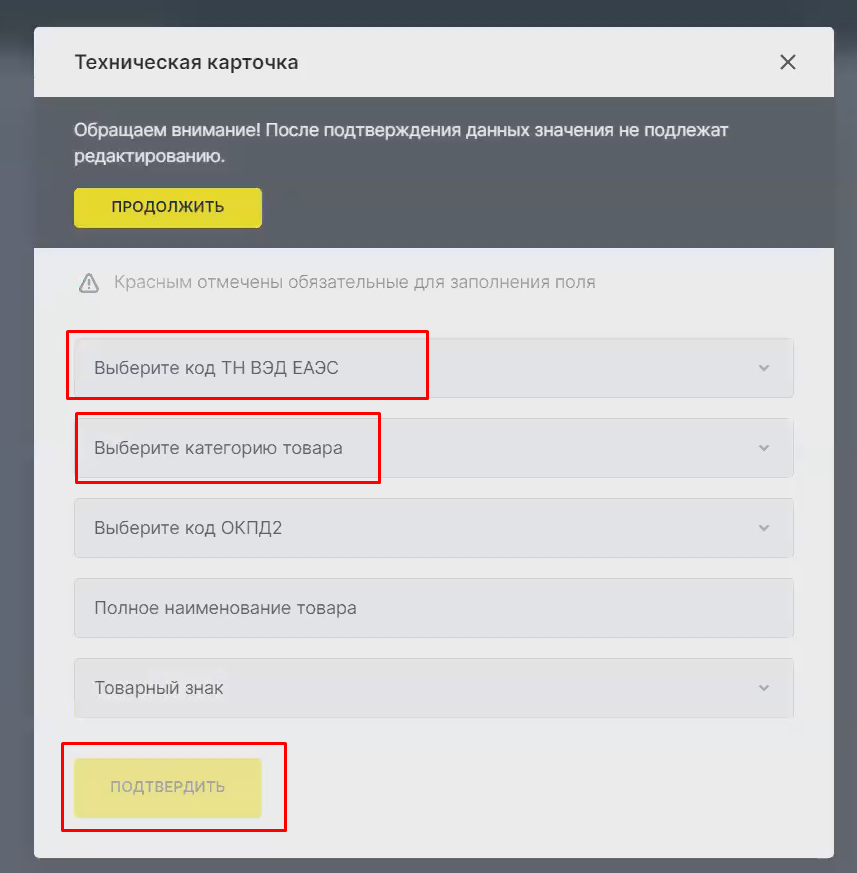
Обратите внимание, для товаров другой категории необходимо создавать новую техническую карточку.
Важно! У товаров одной категории должен быть одинаковый ТНВЭД.
Шаг 4. После подтверждения откроется страница с заполнением сведений о товаре, укажите всю необходимую информацию и нажмите «Сохранить». На этом этапе карточка будет создана, но не опубликована, так как еще не прошла модерацию, на этом же этапе доступно редактирование карточки.
Когда все параметры заполнены, нажмите «Отправить на модерацию», после рассмотрения карточка либо пройдет модерацию, либо в столбце «Статус карточки» Вы увидите сообщение об ошибке, которую необходимо исправить.

Шаг 5. Когда карточка прошла модерацию в столбце «Статус карточки» Вы увидите «Ожидает подписания», нажмите на 3 точки и выберите «Подписать и опубликовать».
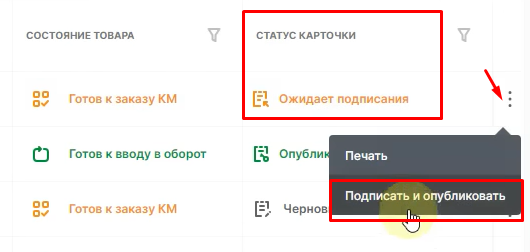
Созданной карточке присвоится Код товара, скопируйте его для дальнейшей работы.
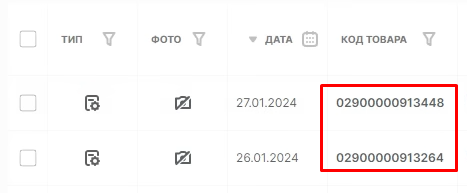
Вверх
Получение кодов маркировки для остатков
Чтобы получить коды маркировки:
Шаг 1. Перейдите во вкладку «Управление заказами», нажмите «Создать».
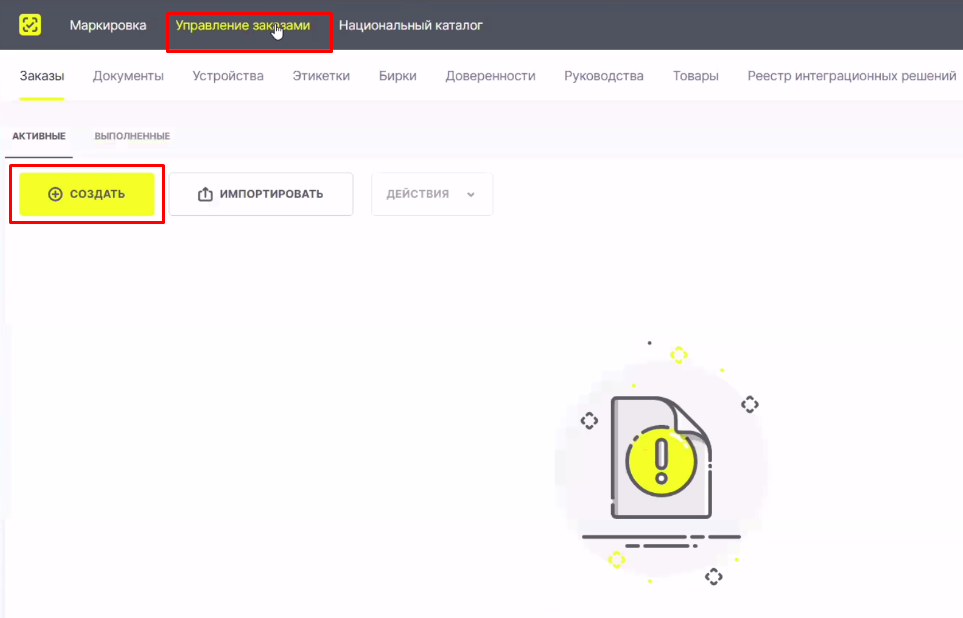
Шаг 2. На открывшейся странице выберите:
— товарную группу;
— в поле «Способ выпуска товаров в оборот» выберите «Маркировка остатков»;
— в соседнем поле должно быть указано «Самостоятельно».
Далее нажмите «Перейти к товарам».
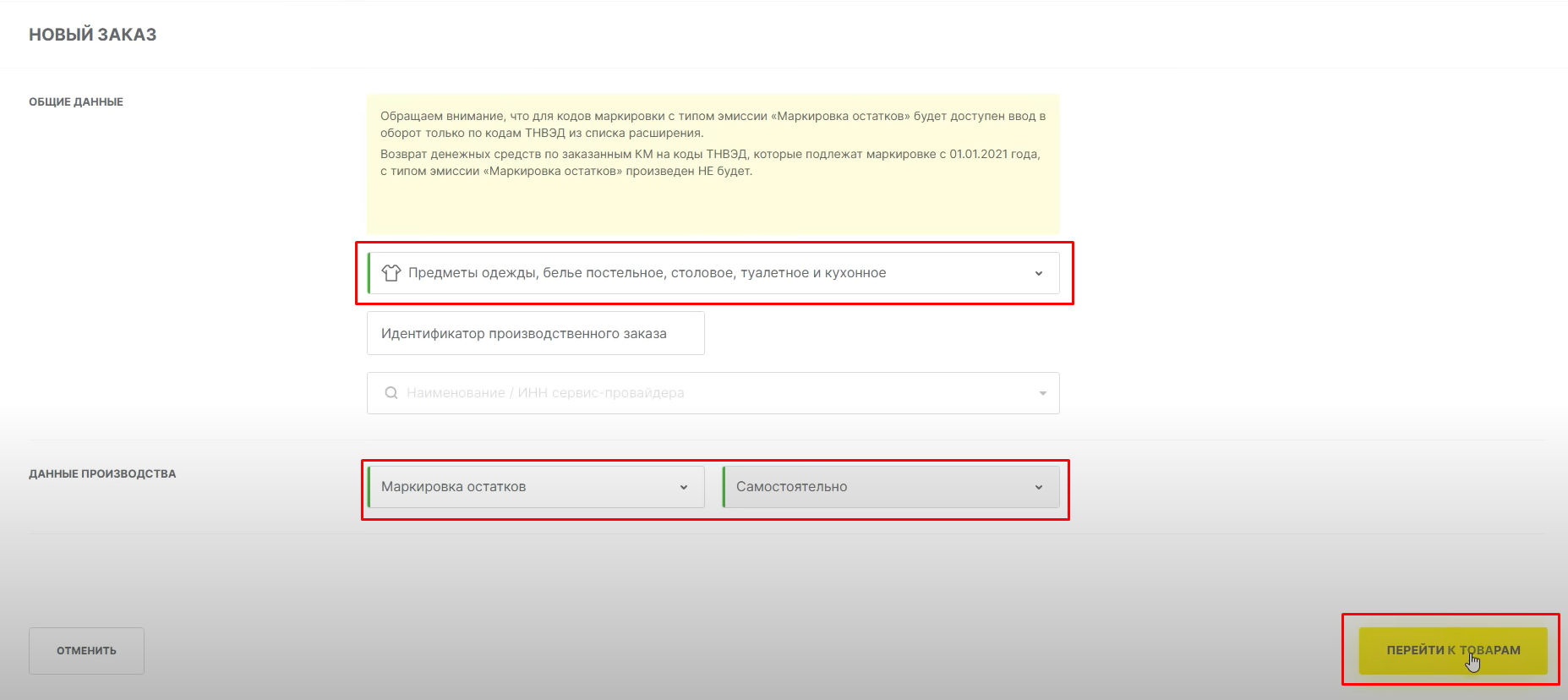
Шаг 3. Заполните появившиеся поля:
«Код товара» — вставьте ранее полученный Код товара;
«Количество КМ» — укажите сколько остатков Вы хотите промаркировать, то есть сколько кодов маркировки необходимо получить;
«Способ формирования серийного номера» — Автоматически;
«Тип кода маркировки» — заполните в соответствии с товаром: единица, комплект или набор.
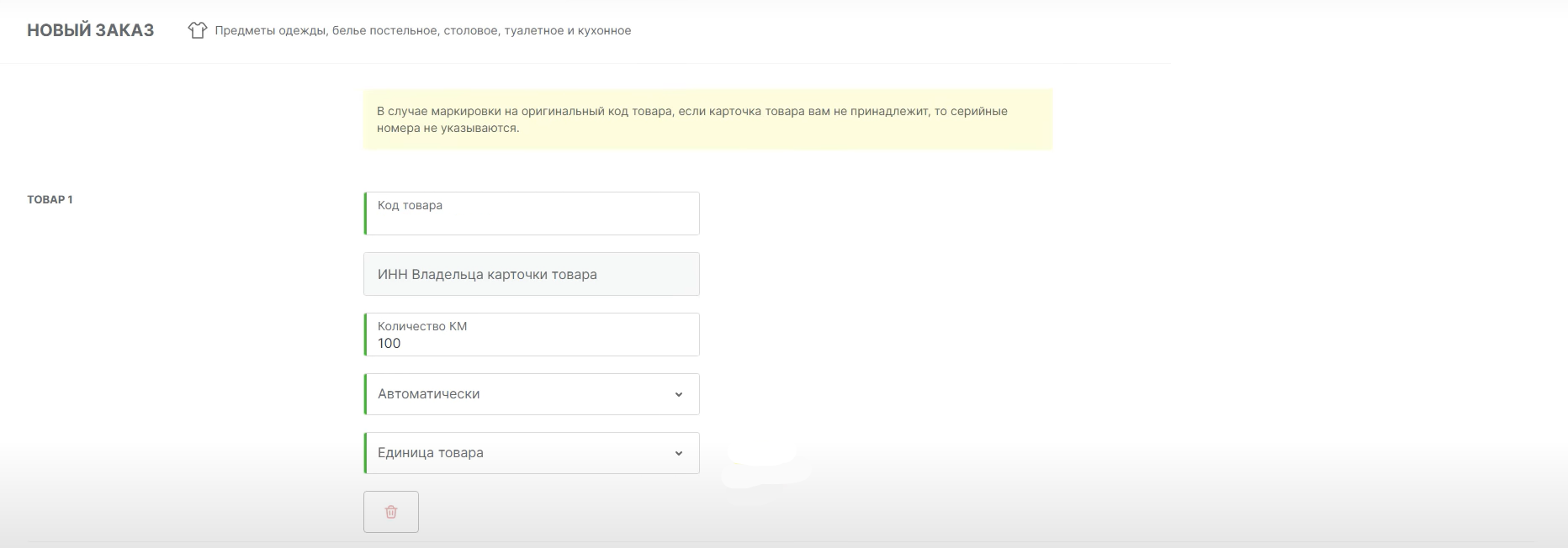
В один заказ можно добавить до 10 товаров/карточек. (Через Selsup вы можете получить коды маркировки сразу на любое количество товаров).
Шаг 4. Когда все товары добавлены нажмите «Сохранить».
Заказ на получение кодов маркировки создан, Вы можете увидеть его во вкладке «Заказы».
Шаг 5. Чтобы получить коды в столбце «Действия» нажмите на галочку и подпишите заказ, подтвердив получение маркировки.

Шаг 6. После того как статус заказа изменится на «Доступен», нажмите на статус, в открывшемся окне нажмите «Перейти к печати».
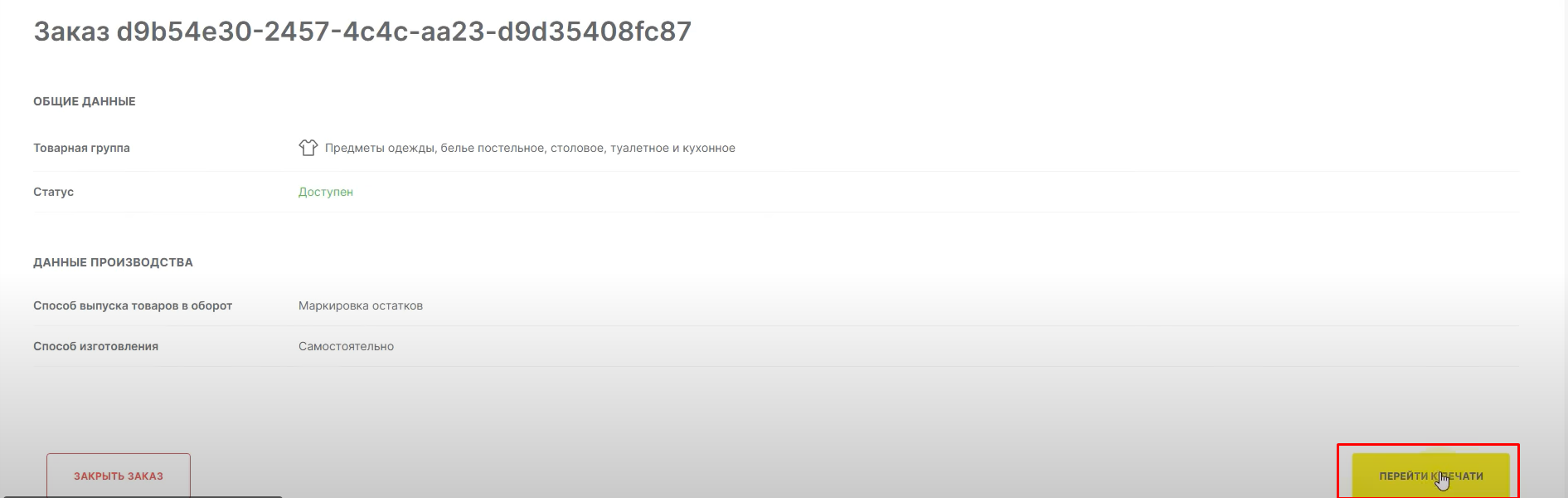
Шаг 7. На открывшейся странице нажмите на знак принтера в столбце «Действия», укажите настройки печати и количество кодов маркировки к печати, затем нажмите «Печать».
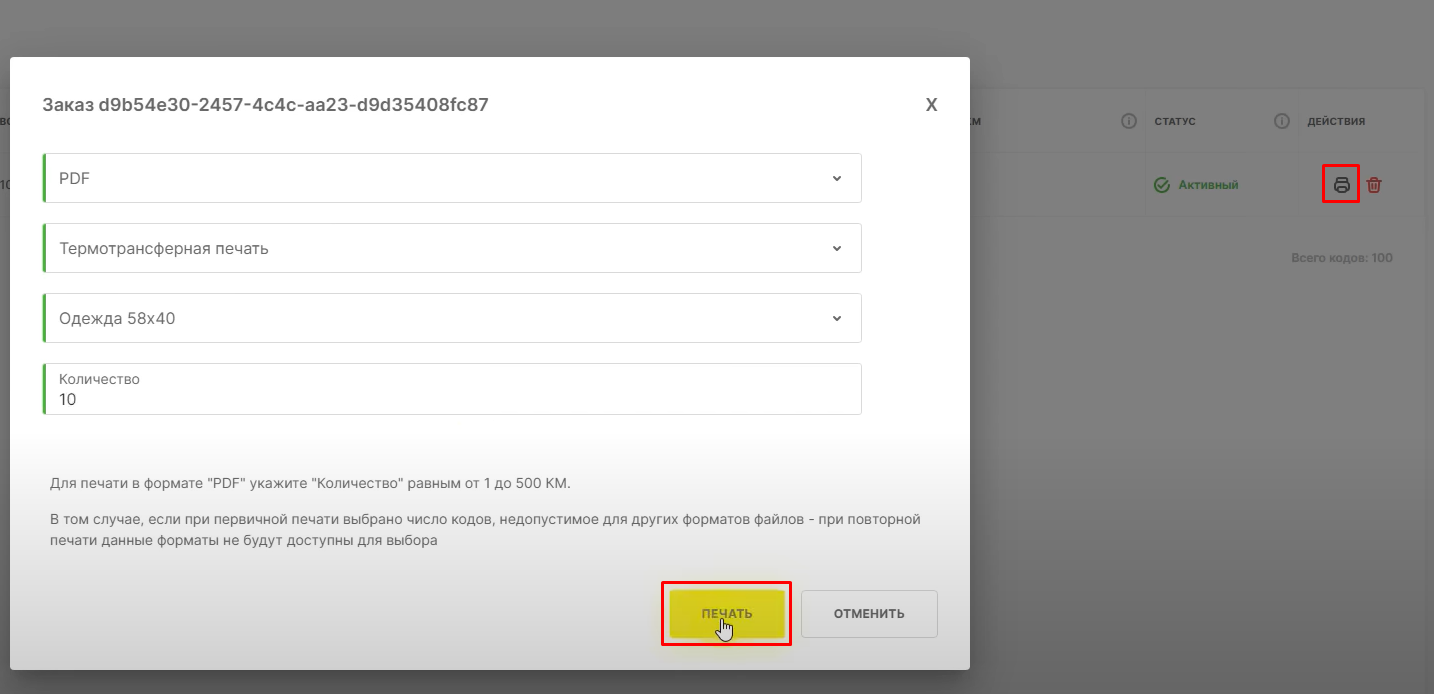
После того как все коды распечатаны обклейте остатки товаров.
Готово!
С полной инструкцией по работе с Честным знаком можете ознакомиться тут.
Инструкции по маркировке товаров на предприятиях легкой промышленности
Заявка на размещение информации о таможенном и логистическом складе
Спасибо! Ваша заявка успешно отправлена!
Заявка на участие в проекте
Заявки на участие в рабочей подгруппе принимаются только с корпоративных почтовых адресов.
Заявка на размещение информации о таможенном складе
Выберите группы товаров
Лекарства
Табак
Обувь
Шины и пневматические покрышки
Духи и туалетная вода
Товары легкой промышленности
Фотоаппараты и лампы-вспышки
Пиво
Молоко
Кресла-коляски
Велосипеды
Шубы
Задайте свой вопрос
Выберите товарную категорию:
Лекарства
Табак
Обувь
Шины и пневматические покрышки
Духи и туалетная вода
Товары легкой промышленности
Фотоаппараты и лампы-вспышки
Пиво
Молоко
Кресла-коляски
Велосипеды
Шубы
Спасибо! Ваш вопрос успешно отправлен!
Маркировка различных видов товаров становится обязательной с определенной даты, установленной законодательством – с этого момента вводить в оборот немаркированные товары запрещено. Однако существует определенный переходный период, в течение которого на складах остаются товары из предыдущих поставок – они не промаркированы, но и продавать их без маркировки уже нельзя. В этом случае должна быть выполнена маркировка остатков и их ввод в оборот – о том, как это сделать, расскажем в статье.
Какие остатки подлежат маркировке
На сегодня подлежит обязательной маркировке продукция следующих видов:
- одежда и обувь;
- текстиль – в частности, постельное и кухонное белье;
- шины и покрышки;
- фототехника;
- сигареты;
- парфюмерия;
- лекарства;
- меха.
Для большинства перечисленных товарных групп сроки, в течение которых нужно было промаркировать остатки, уже закончились. Переходный период действует только для некоторых видов товаров – так, остатки одежды и текстиля, не реализованные на 01.01.2021, нужно промаркировать до 01.05.2021, остатки духов и туалетной воды, произведенные/ввезенные в РФ до 01.10.2020 – до 31.10.2021 (Постановления Правительства РФ от 10.03.2021 № 343, от 31.12.2019 № 1957).
Маркировать остатки должны участники оборота, у которых на складах остались немаркированные товары – если этого не сделать, продать их не получится. За реализацию товаров без маркировки предусмотрена ответственность – административная, а в некоторых случаях и уголовная.
Маркировка остатков, ввод в оборот: пошаговая инструкция
Ввод в оборот кодов маркировки осуществляется через систему «Честный знак» — онлайн-сервис, обладающий специальным функционалом для создания, оплаты и распечатки кодов маркировки.
Для того, чтобы промаркировать остатки и ввести их в оборот, потребуется выполнить следующие действия:
1. Зарегистрироваться в системе «Честный знак». Понадобится электронная цифровая подпись и криптопровайдер – специальное программное обеспечение, позволяющее шифровать передаваемую информацию.
2. Зарегистрировать имеющиеся на складе товары в системе и получить для них уникальные коды маркировки.
3. Сформировать заказ на создание кодов маркировки.
4. Произвести маркировку товаров и передать в систему сведения о вводе товаров в оборот.
Подробнее расскажем о каждом из этапов маркировки товарных остатков.
Регистрация товарных остатков
Зарегистрировать товарные остатки можно двумя способами:
1. Вручную, создав на каждую товарную единицу техническую карточку. В карточку нужно внести информацию о маркируемом товаре – его коды ТН ВЭД ЕАЭС и ОКПД2, а также его полное наименование.
2. Автоматически, загрузив в систему файл формата .xls, содержащий необходимые сведения о маркируемых товарах.
Создание заказа на выпуск кодов маркировки
Заказать коды также можно вручную или автоматически. В первом случае заполнять поля заявки придется самостоятельно, во втором система выгрузит данные из предложенного файла формата .xls.
Для создания заказа необходимо:
1. Перейти в раздел «Станция управления заказами».
2. Выбрать подраздел «Заказы» и нажать на кнопку «Создать» («Импортировать», если сведения о товарах выгружаются из готового файла).
3. Заполнить все поля открывшейся формы.
4. Создать заявку. При выборе способа выпуска товаров в оборот необходимо перейти к значению «Маркировка остатков». Перед отправкой заявки нужно убедиться, что на лицевом счете в личном кабинете есть свободные средства – услуга по выпуску кодов маркировки платная. Стоимость одного кода составляет 50 копеек без учета НДС.
5. Подписать заявку электронной подписью и отправить ее на проверку. Если проверка будет пройдена успешно, заказ приобретет статус «Доступен».
6. Выбрать нужный заказ, открыть его и перейти на вкладку «Товары».
7. Нажать на кнопку «Перейти к печати» и распечатать этикетки.
Как правило, остатки маркируются методом этикетирования – создавать новую упаковку с нанесенным на нее кодом Data Matrix вовсе необязательно: достаточно наклеить этикетку на уже имеющуюся упаковку.
Ввод в оборот кодов маркировки
После того, как коды будут готовы и наклеены на упаковку, промаркированные товары нужно ввести в оборот. Для этого нужно:
1. В личном кабинете перейти в раздел «Документы».
2. Нажать на кнопку «Добавить» и выбрать подменю «Ввод в оборот».
3. Выбрать документ «Маркировка остатков» и нажать на кнопку «Добавить товары».
4. Выбрать нужные товары из предложенного списка.
5. Нажать на кнопку «Действие с выбранными» и перейти в меню «Редактировать».
6. Ввести все необходимые данные и нажать кнопку «Сохранить».
7. Подписать документ электронной подписью и отправить его в систему.
Сведения о промаркированных остатках можно ввести и автоматически – для этого нужно:
1. Перейти в раздел «Документы» и нажать кнопку «Загрузить».
2. Из выпадающего списка выбрать пункт «Ввод в оборот – маркировка остатков» и загрузить готовый файл в формате .xml или .csv.
3. Нажать на кнопку «Подписать и отправить».
Подробные инструкции по маркировке и вводу остатков в оборот размещены на портале системы «Честный знак».
